在安装操作系统时,通常需要使用光盘或U盘来完成。然而,通过UltraISO这一方便实用的软件,我们可以轻松地安装Win7系统,无需使用光盘。本文将详细介绍如何使用UltraISO来完成Win7系统的安装,让你快速拥有全新的操作系统体验。

1.下载并安装UltraISO软件
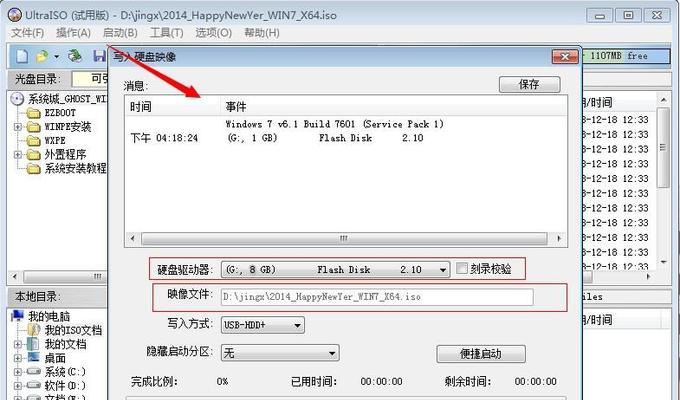
从官方网站下载UltraISO软件安装包,并按照提示完成安装。
2.下载Win7系统镜像文件
在微软官方网站或其他可信赖的下载平台上下载Win7系统的镜像文件(通常为ISO格式)。
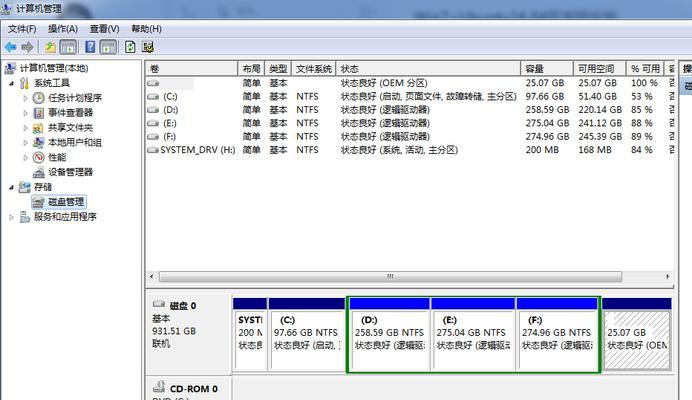
3.打开UltraISO软件
双击桌面上的UltraISO图标或通过开始菜单中的快捷方式打开UltraISO软件。
4.导入Win7系统镜像文件
在UltraISO软件中,点击菜单栏的“文件”,选择“打开”,找到并选择已下载的Win7系统镜像文件。
5.创建可引导U盘
点击菜单栏的“启动”,选择“写入硬盘映像”,在弹出的窗口中选择你要写入的U盘,点击“写入”。
6.修改U盘引导顺序
在电脑开机时,按照屏幕上的提示进入BIOS设置,将U盘引导顺序调整到第一位。
7.重启电脑
关闭电脑,重新启动,确保U盘已插入电脑。
8.进入Win7安装界面
电脑重新启动后,将自动进入Win7安装界面。
9.选择安装方式
在安装界面中,选择你喜欢的语言和其他个性化设置,点击“下一步”。
10.接受许可协议
阅读并接受Win7系统的许可协议,点击“下一步”。
11.选择安装类型
在安装界面中,选择“自定义(高级)”安装类型。
12.选择安装位置
选择你想要安装Win7系统的硬盘分区,并点击“下一步”。
13.等待系统安装
等待一段时间,系统将自动完成安装过程。
14.完成安装设置
在安装完成后,根据提示完成一些基本设置,如输入用户名、密码等。
15.启动已安装的Win7系统
完成设置后,电脑将自动重启,进入已经成功安装的Win7系统。
通过使用UltraISO,我们可以方便地将Win7系统镜像文件写入U盘,并成功完成系统安装。这种方法不仅省去了使用光盘的麻烦,还能快速安装系统,为用户带来更好的使用体验。如果你想尝试使用UltraISO来安装Win7系统,按照以上步骤操作即可!

















